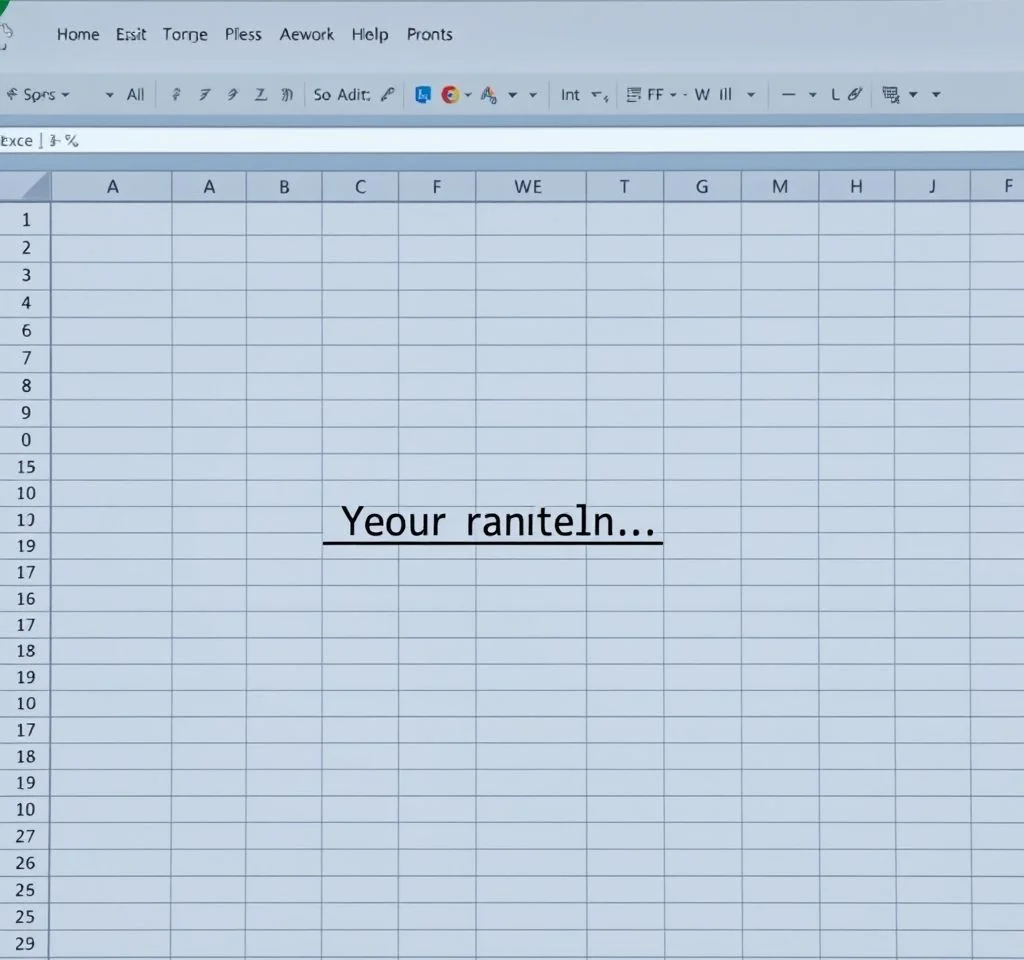
엑셀에서 하나의 셀에 콤마로 구분된 텍스트를 여러 줄로 변환하는 작업은 데이터 정리 과정에서 자주 마주치는 중요한 기법입니다. 특히 인터넷에서 다운받은 불규칙한 데이터나 외부 시스템에서 가져온 텍스트 데이터를 처리할 때, 콤마나 세미콜론으로 구분된 값들을 깔끔하게 정리된 형태로 변환해야 하는 경우가 많습니다. 이런 작업을 수동으로 처리하면 시간이 오래 걸리고 실수가 발생하기 쉽지만, TRIM, SUBSTITUTE, CHAR 함수를 조합하면 효율적으로 자동화할 수 있습니다.
엑셀 텍스트 데이터 정규화의 필요성
실제 업무에서 접하는 데이터는 대부분 불규칙한 형태로 제공됩니다. 같은 데이터 내에서도 콤마와 세미콜론이 섞여 있고, 공백의 개수도 일정하지 않은 경우가 흔합니다. 이런 불일치는 데이터 처리 과정에서 오류를 발생시킬 수 있어 반드시 해결해야 합니다. 텍스트 데이터를 처리하기 전에는 항상 데이터의 정규화 작업을 먼저 수행해야 합니다. 정규화란 모든 데이터를 동일한 형식으로 통일하는 과정으로, 구분자를 하나로 통일하고 불필요한 공백을 제거하는 작업을 포함합니다. TRIM 함수 공식 문서에서 더 자세한 정보를 확인할 수 있습니다.
TRIM 함수를 활용한 공백 정리 기법
TRIM 함수는 텍스트 처리 작업의 첫 번째 단계로 활용되는 핵심 함수입니다. 이 함수는 문자열의 시작과 끝에 있는 공백을 제거하고, 단어 사이의 여러 공백을 하나의 공백으로 정리해줍니다.
- 텍스트 앞뒤의 불필요한 공백을 완전히 제거하여 데이터의 일관성을 확보합니다
- 단어 사이의 연속된 공백을 하나로 통일하여 후속 처리 작업을 용이하게 만듭니다
- 인터넷에서 복사한 텍스트나 외부 시스템 데이터의 공백 문제를 한 번에 해결합니다
- 다른 텍스트 함수와 조합하기 전 필수적으로 적용해야 하는 전처리 단계입니다
SUBSTITUTE 함수로 구분자 통일하기
데이터 내의 구분자가 일관되지 않을 때 SUBSTITUTE 함수를 사용하여 모든 구분자를 하나로 통일할 수 있습니다. 이 함수는 지정된 문자를 다른 문자로 대체하는 기능을 제공합니다.
| 구분 | 설명 | 비고 |
|---|---|---|
| 세미콜론 변환 | 모든 세미콜론을 콤마로 변경 | 구분자 통일 작업 |
| 공백 포함 콤마 | 콤마 뒤 공백을 콤마만 남김 | 줄바꿈 전 정리 |
| 특수문자 처리 | 기타 구분 문자들을 표준화 | 데이터 정규화 |
| 중첩 적용 | 여러 SUBSTITUTE 함수 조합 | 복잡한 변환 가능 |
CHAR 함수와 줄바꿈 제어문자 활용
CHAR(10) 함수는 ASCII 코드 10번에 해당하는 줄바꿈 제어문자를 생성합니다. 이를 통해 콤마로 구분된 텍스트를 실제 줄바꿈으로 변환할 수 있습니다. 엑셀에서 줄바꿈을 표시하려면 셀 서식에서 자동 줄바꿈 옵션을 활성화해야 합니다. CHAR 함수 사용법을 참조하면 더 다양한 제어문자를 활용할 수 있습니다.
CHAR 함수는 0부터 255까지의 ASCII 코드값을 문자로 변환하는 기능을 제공하며, 특히 10번 코드는 줄바꿈(Line Feed), 13번 코드는 캐리지 리턴(Carriage Return)을 나타냅니다. 텍스트 처리에서 이런 제어문자들을 적절히 활용하면 복잡한 형식 변환 작업도 자동화할 수 있습니다.
복합 함수 공식 구성과 실전 적용
실제 업무에서는 여러 함수를 중첩하여 복잡한 텍스트 변환 작업을 수행해야 합니다. =SUBSTITUTE(SUBSTITUTE(SUBSTITUTE(TRIM(B2),”;”,”,”),”, “,”,”),”,”,CHAR(10)) 같은 공식은 한 번에 여러 변환 작업을 처리합니다. 이런 복합 공식을 작성할 때는 안쪽 함수부터 차근차근 테스트하면서 단계별로 완성해 나가는 것이 중요합니다. SUBSTITUTE 함수 활용 가이드에서 더 다양한 활용 방법을 학습할 수 있습니다.
함수를 중첩할 때는 괄호의 짝이 맞는지 확인하고, 각 단계별로 결과를 검증하는 습관을 가져야 합니다. 복잡한 공식일수록 한 번에 완성하려 하지 말고, 단계별로 나누어 작성하고 테스트한 후 최종 공식을 완성하는 방법이 효과적입니다.
데이터 처리 효율성 향상 전략
대용량 데이터를 처리할 때는 함수의 성능도 고려해야 합니다. TRIM과 SUBSTITUTE 함수를 여러 번 중첩하면 계산 시간이 길어질 수 있으므로, 가능한 한 간결한 공식을 사용하는 것이 좋습니다. 또한 데이터의 패턴을 미리 분석하여 불필요한 변환 단계를 줄이고, 정규표현식이나 다른 고급 기법을 활용할 수 있는지 검토해봐야 합니다. 엑셀 함수 전체 목록에서 텍스트 처리에 유용한 다른 함수들도 확인할 수 있습니다.
실무에서는 Power Query나 VBA 같은 고급 도구를 활용하여 더 복잡한 텍스트 처리 작업을 자동화할 수도 있지만, 기본적인 함수 조합만으로도 대부분의 일상적인 작업은 충분히 해결할 수 있습니다. 중요한 것은 데이터의 특성을 정확히 파악하고, 적절한 함수를 선택하여 효율적인 공식을 만드는 것입니다.



